SurfaceBook2の画面保護フィルムとキーボードカバーを楽天市場で購入してみたが…。
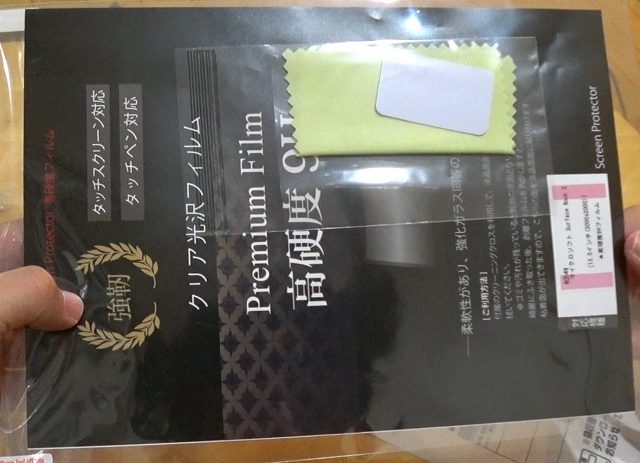
Surfacebook2は高性能2in1PCの代表的な存在といっても言いすぎじゃないでしょう。
2in1PCということはSurfaceBook2は13.5インチというでかい画面のタブレットとしてもつかうことができるわけです。
タブレットとしても使うなら必需品といえるのが液晶保護フィルムです。
ただ、SurfaceBook2の本体が高いので、液晶保護フィルムなどのものは少しでも安く抑えたい。
そこで、安い値段で画面保護フィルムとキーボードカバーをセットで購入したので、買う価値があるのかないのか書いていきます。
目次
楽天で安く買った液晶保護フィルムはガラスと思っていたら間違っていた…。
楽天でなるべく安い値段で液晶保護フィルムを購入しようと思ったら、2,700円程度で購入することができました。
その液晶保護フィルムには高硬度9Hってデカデカと書いてありました。
だからガラスフィルムだと思ったんだけど、よく見てみるとこんなことが書いてあります。
柔軟性があり、強化ガラス同等の高硬度を実現。
アララ…。やっぱりガラスフィルムではないのね…。
楽天市場でこれを購入したんですけど、スマホの画面だと小さい文字のところまで気にしないんですよね…。
ついついでかい文字だけで判断してしまうところがあるので注意が必要です。
なんと液晶保護フィルムのサイズも画面にピッタリではない…。
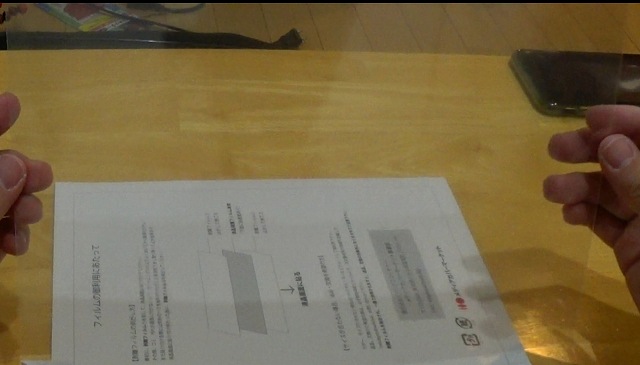
値段が安いので、ガラスフィルムではないのはまぁ、仕方がないです。
でも、SurfaceBook2用をちゃんと購入したので、画面のサイズは問題ないだろうって思っていたら残念なことになってしまいました。
画面のサイズにもあっていない…。
画面が表示される部分は液晶保護フィルムで保護されるんですが、画面端の黒い部分には保護フィルムはかかりません。
スクリーンの部分だけが隠れる仕様…。
ノート型PCとしてつかうのならいいけど、タブレットとしてもつかうから黒い部分も隠れて欲しいです。
このあたりは不満となるところです。
画面サイズジャストじゃないので液晶保護フィルムも貼り付けにくい
画面にジャストサイズだったら、液晶保護フィルムって貼り付けやすいんですけど、ピッタリじゃないとスクリーン部分に手動で合わせないといけないので、貼り付けるのが大変。

スクリーンにはほとんどジャストサイズなので、歪みは許されない…。
下手くそなだけかもしれませんが、こんな貼り付けにくい液晶保護フィルムは久しぶりです。
タッチペン対応だけど最高に書きにくい
SurfaceBook2はSurfaceペンを使うことで、使い勝手の幅が広がります。
タッチペンの性能を十分に引き出すにはペン先と画面のタッチするポイントがすごく重要です。
ペン先が滑らかに動かないと、使いにくくて仕方ないです。
液晶保護フィルムを貼っていない黒いところではペン先は滑らかに動きますが、液晶保護フィルム部分になると滑りが悪くて使いにくい。
突っかかった感じになってしまいます。
安物の液晶保護フィルムはやっぱり最低だった
値段を考えると不満を言えるレベルのものではないのかもしれませんが、使い勝手は最悪でした。
ペンが滑らかに動いてくれたらまぁいいかレベルなんですけどね。
やっぱり安物はそれなりということなのかもしれませんね。ネットで購入するときは注意が必要でした。
おまけで付いてきたキーボードカバーの使い勝手は
今回この液晶保護フィルムを購入したのが、キーボードカバーもついてくるという点です。
SurfacePro3を使っているときにキーボードの間が汚れてしまってめちゃくちゃ汚くなったので、それを避けたいという意味を込めてキーボードカバー付きにしました。
キーボードカバーの方はSurfaceBook2対応のものではなくて汎用品です。
サイズに合わせて自分でカットする必要があるというものです。
まぁ液晶保護フィルムのおまけみたいなものですよね。
昔のキーボードカバーは、機種に合わせて、一つ一つのキーの部分に合わせて作られていましたが、そんないいものではありませんね。
シリコン製のマットのようなもので、キーボードの上にただ敷くだけです。
SurfaceBookの場合はお茶とかコーヒーをこぼすとダメそうですが、ホコリぐらいは防げそうな感じです。
タッチパッドとキーボードの位置がそれほど離れていないので完全に水分を防御するのは難しそうです。
若干守ってはくれそうですが…。
キーボードカバーをつけるとタイピングがしにくくなる
シリコン製のキーボードカバーなので、タイピングをしていくときにどうしてもカバーで引っかかってしまいます。
滑りがあんまりよくないんですよね。
もともとキーボードでの入力が得意な方ではありませんが、キーボードカバーに引っかかってちょっと打ちにくいです。
できたらキーボードカバーがないほうがいいんですが、これは汚れからキーボードを守るか、タイピングのしやすさを重視するか、人それぞれだと思います。
几帳面な人でなければ、キーボードカバーは付ける必要はないのかもしれませんね。

ネットで購入するのは、手っ取り早くて便利がいいんですが、実物を見てない分、失敗する可能性もあります。
今回は衝動的にSurfaceBook2のキーボードカバーと液晶保護フィルムを購入しましたが、もう少し調べてから購入したらよかったと後悔してます。